jak zainstalować Wskaźniki na MT4 jest bardzo istotne dla wszystkich traderów, ponieważ pozwala im skonfigurować narzędzia analityczne, aby wskazać istniejące lub rozwijające się trendy rynkowe. Wczesne obserwowanie tych trendów daje traderowi możliwość oszacowania, gdzie rynek zamierza pójść dalej i odpowiednio zająć pozycję handlową. To nie jest magiczne jak Kryształowa kula. Wskaźniki biorą obszerne statystyki i prawdopodobieństwo i wizualizują je na łatwych do odczytania dodatkach do Wykresów MT4.
instalacja wskaźników na MT4 sprowadza się do:
- pobieranie plików (.ex4 i .mq4)
- umieszczanie ich w folderze danych MT4 „wskaźniki”
- zamykanie i ponowne uruchamianie terminala MT4
- przeciąganie WSKAŹNIKA z Nawigatora do wykresu Forex
ten przewodnik nauczy Cię, jak instalować Wskaźniki na MT4 i dodawać je do Wykresów.
Jak zainstalować Wskaźniki na MT4
Uwaga: ten przewodnik zakłada, że już pobrałeś i zainstalowałeś Metatrader 4. Jeśli tak nie jest, zalecamy zapoznanie się z naszym artykułem na temat korzystania z Metatrader 4.
zanim przejdziemy do szczegółów, ważne jest, aby wyjaśnić, że istnieją dwa główne typy wskaźników MT4:
- wbudowane Wskaźniki MT4: ta grupa obejmuje wstępnie zainstalowane wskaźniki, takie jak średnie kroczące, MACD, ATR, RSI, między innymi.
- niestandardowe Wskaźniki MT4: to programy opracowane niezależnie w MQL4 i nie są częścią standardowego pakietu instalacyjnego MT4.
w przypadku wbudowanych wskaźników MT4 nie musisz się martwić o ich instalację, ponieważ w trakcie instalacji MT4 powinieneś zobaczyć, że pliki wskaźników zostaną pobrane i zainstalowane.
co więcej, po zakończeniu instalacji MT4, sprawdź katalog wskaźników w oknie Nawigatora terminala MT4:

jednak jeśli chcesz zmodyfikować lub chcesz usunąć jeden z wbudowanych wskaźników, zawsze możesz wykonać następujące kroki, aby uzyskać dostęp do plików w komputerze:
- przejdź do karty plik i przejdź w dół menu do wyboru „Otwórz Folder danych”, spowoduje to uruchomienie nowego ekranu.
- następnie możesz przejść do folderu z napisem „MQL4”. W tym folderze znajdziesz następny podfolder o nazwie „wskaźniki”.
- następnie zobaczysz listę wszystkich plików wskaźników MT4, które zostały wstępnie zainstalowane na twoim komputerze. Ponadto zauważysz, że wszystkie z nich pochodzą z kilkoma plikami .ex4 i. mq4, które są poprawnymi formatami wskaźników MT4.
- jeśli dokonasz jakichkolwiek zmian, będziesz musiał ponownie uruchomić platformę MT4.
- sprawdź katalog wskaźników w oknie nawigacji, aby zweryfikować zmiany.
Jak zainstalować wskaźniki niestandardowe na MT4
z drugiej strony wskaźniki niestandardowe działają nieco inaczej, ponieważ są wyspecjalizowanymi narzędziami lub dodatkami analitycznymi, które doświadczeni traderzy budują i tworzą dla różnych celów. Są one zwykle dla odizolowanych i bardzo konkretnych scenariuszy w porównaniu do ogólnego śledzenia trendów rynkowych.
instalacja wskaźników niestandardowych MT4 nie jest trudna, zilustrujemy ten proces jednym z naszych ulubionych wskaźników niestandardowych, pulpicie nawigacyjnym Forex Wskaźnik wielu ram czasowych dla MT4.
możesz uzyskać wskaźnik Niestandardowy Forex Dashboard tutaj, dzięki czemu możesz wykonać czynności opisane poniżej:
Pobierz i przygotuj plik(y) wskaźnika MT4, aby były gotowe do pracy na komputerze.
na przykład pobraliśmy i zapisaliśmy je w nowym folderze. Należy pamiętać, że niektóre wskaźniki niestandardowe przyjdzie w .plik rar, więc upewnij się, aby wyodrębnić .pliki ex4 i. mq4:
następnie wróć do platformy Metatrader 4, Kliknij kartę plik i wybierz „Otwórz Folder danych”, aby uzyskać dostęp do folderów systemowych dla programu MT4:
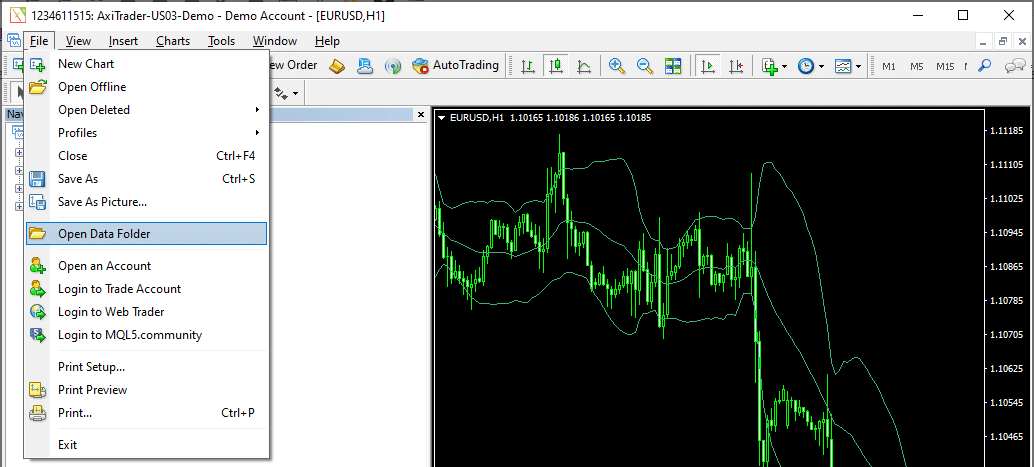
ponownie przejdź do folderu ” MQL4 „i podfolderu” Indicator”:

podobnie jak ogólne wskaźniki, musisz otworzyć podfolder „wskaźniki”:
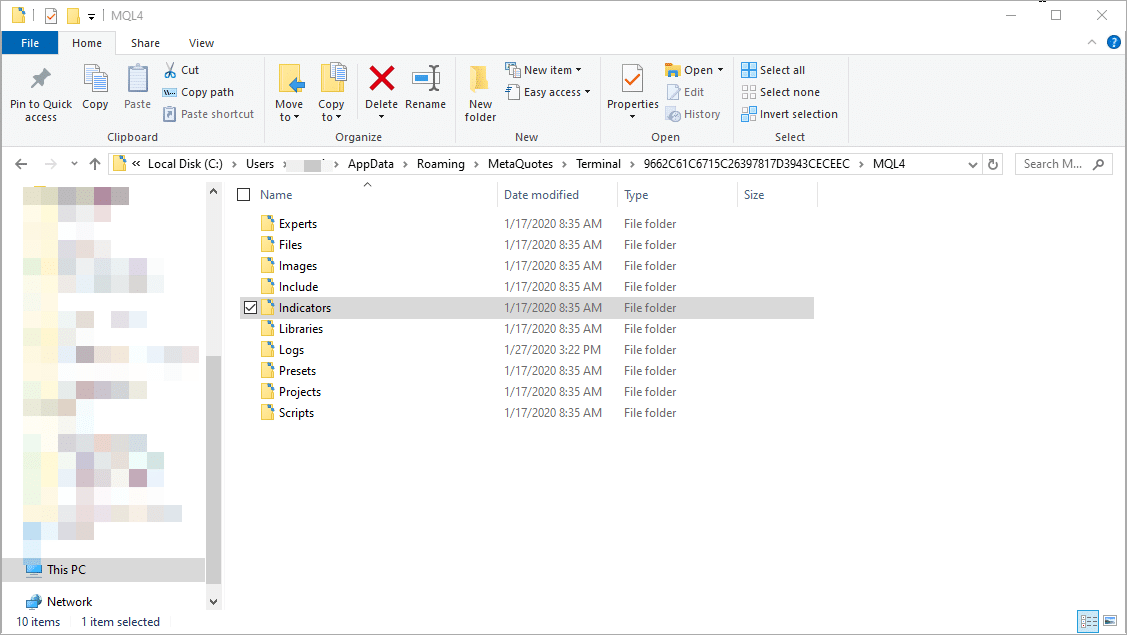
następnie możesz przeciągnąć lub skopiować i wkleić pliki wskaźników niestandardowych do podfolderu „wskaźniki”:
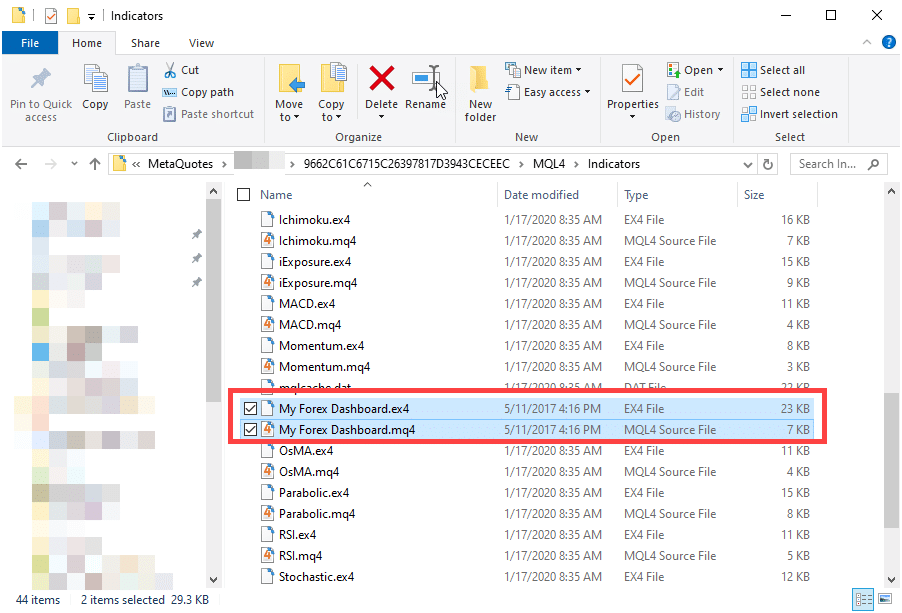
Zamknij wszystkie okna folderów i uruchom ponownie program MT4. Po ponownym załadowaniu MT4 powinieneś zobaczyć wskaźnik Niestandardowy dodany do katalogu w oknie nawigacji:
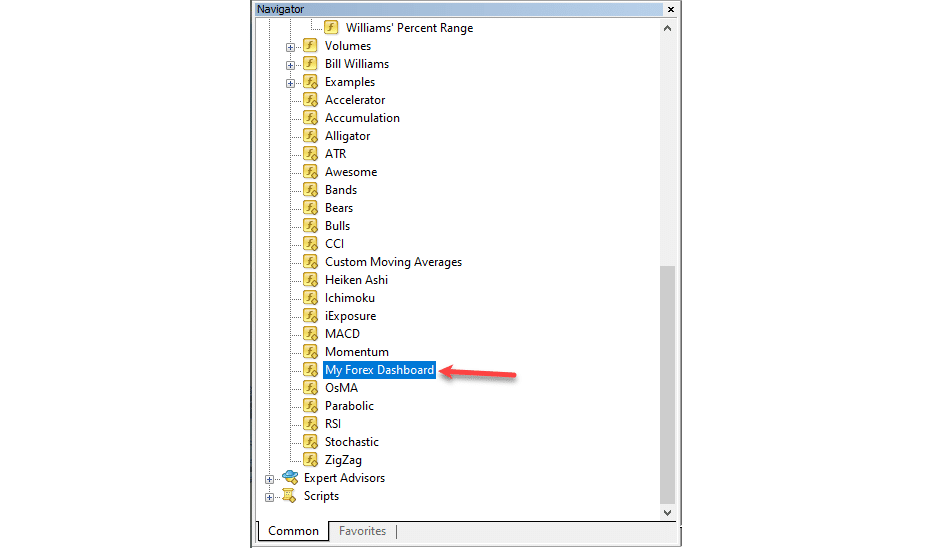
jak dodać Wskaźniki MT4 do Wykresów
nadszedł czas, aby dać swoje Wskaźniki MT4 spróbować. Przejdź do programu MT4 i wybierz wykres pary walutowej.
następnie przejdź do okna nawigacji i przewiń menu w dół do „wskaźniki”, wybierz ten, którego chcesz użyć i przeciągnij go na wykres.
zauważ, że niektóre wskaźniki mogą wymagać pewnych wejść, aby skonfigurować ich użycie:
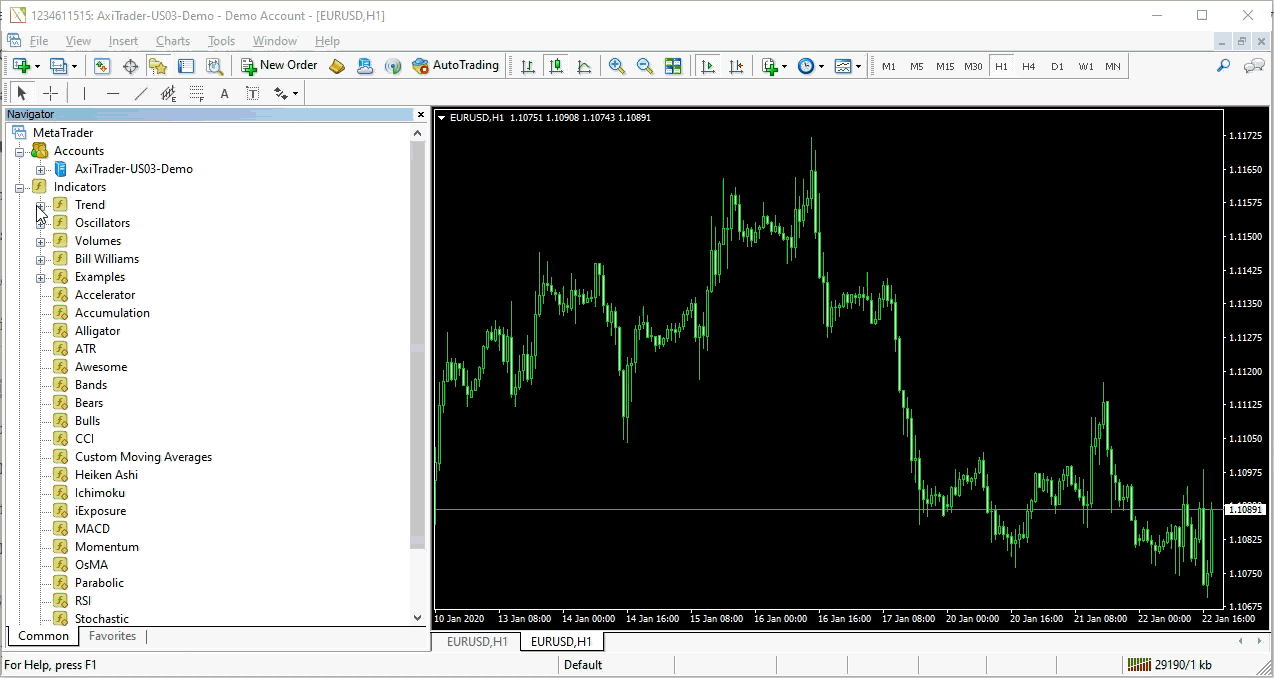
wskaźniki niestandardowe
aby dodać wskaźnik Niestandardowy do wykresu, przejdź do okna Nawigatora i poszukaj wcześniej zainstalowanego wskaźnika niestandardowego. W takim przypadku poszukamy niestandardowego wskaźnika Pulpitu Nawigacyjnego Forex.
następnie możesz kliknąć lewym przyciskiem myszy i przeciągnąć go na wykres.
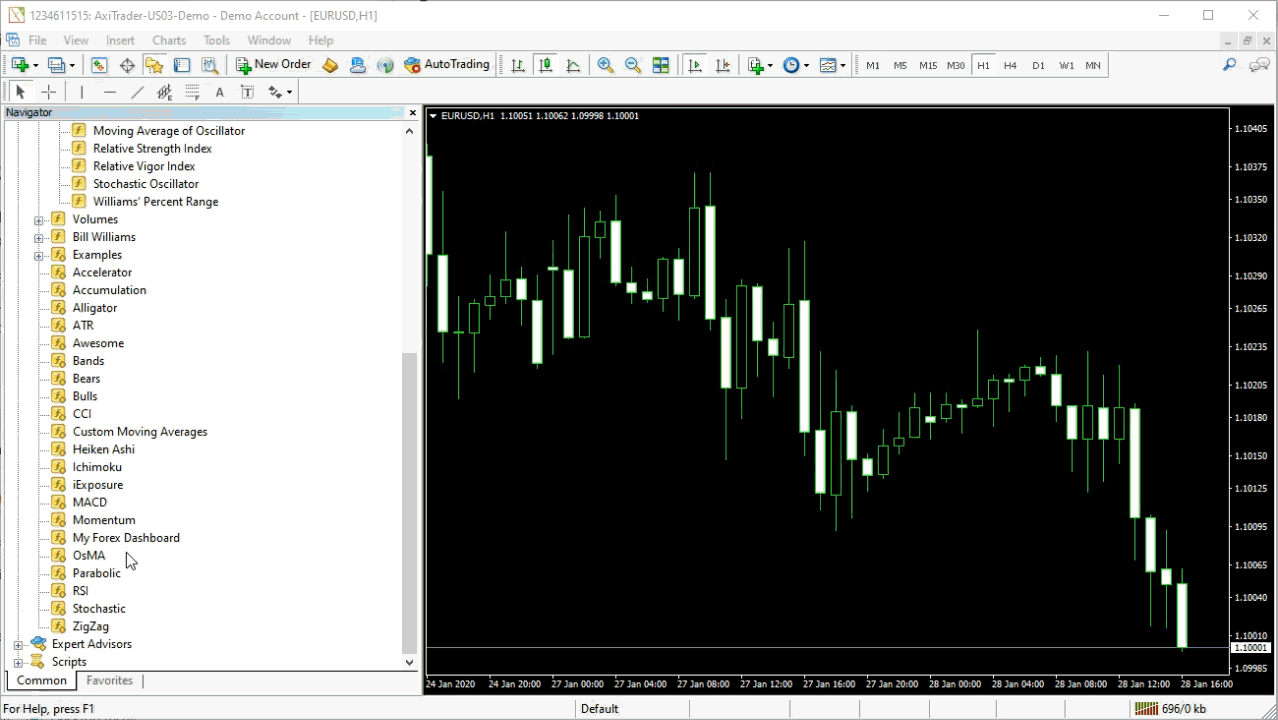
Podsumowując to wszystko
piękno MT4 polega na tym, że jest pełen narzędzi handlowych, takich jak wskaźniki, z których wszystkie można dostosować do tego, jak Ty jako trader chcesz oglądać rynek. A ponieważ wykresy są przeznaczone do maksymalnego tłumaczenia, nawet początkujący mogą dowiedzieć się, co oznacza wskazanie trendu w ciągu kilku minut.
możesz użyć różnych wskaźników Forex MT4 do analizy zachowań rynkowych i oceny transakcji. Znajdź swoją mieszankę, która działa najlepiej, Poczuj się komfortowo i naucz się, aby MT4 działał dla ciebie. Każde dodane narzędzie daje Ci inne okno i perspektywę danych Forex lub rynku, które analizujesz. I możesz bardzo dobrze zobaczyć nową przewagę kombinacji, której nikt jeszcze nie odbiera. W końcu chodzi o ciągłą naukę.